win10更新后没有声音解决方法
更新日期:2023-07-15 01:08:51
来源:互联网
手机扫码继续观看

最近有许多的小伙伴们却发现自己的电脑在进行自动更新后没有声音了!今天小编就为大家带来了win10更新后没有声音的解决办法有需要的小伙伴们快来看看吧。
win10更新后没有声音的解决办法:
方法一:
1、如果使用的是VIA HD Audio声卡,有可能会出现只在某些特定应用中才能听到声音的现象,
此时可右键单击任务栏的声音图标,选择“播放设备”
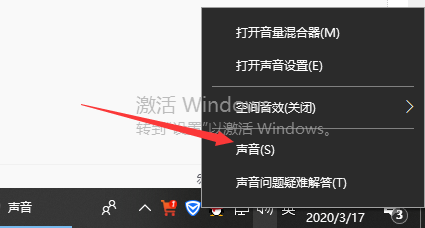
2、右键选择选扬声器,并点开属性。
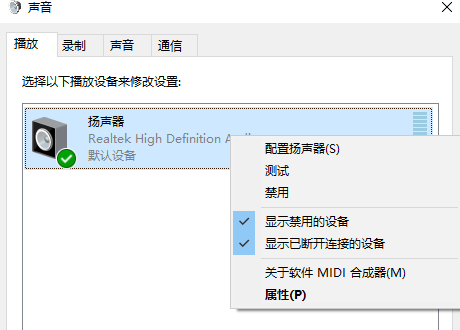
3、选择合适的设备作为默认通信设备(此处作为演示,演示设备未使用VIA声卡)设置好默认通信设备后,
再打开设备属性(上图右键菜单)切换到增强选项卡,将所有增强选项去掉。
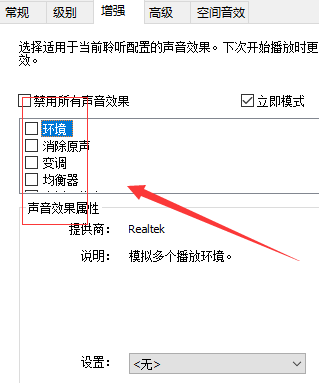
方法二:
1、如果使用的是Realtek audio声卡,当遇到0x000005b4错误提示时,
可通过修改组策略的方式修复。点击任务栏搜索按钮,输入gpedit,回车打开组策略编辑器。

2、依次打开计算机配置——管理模板——系统——设备安装,点击配置设备安装超时。
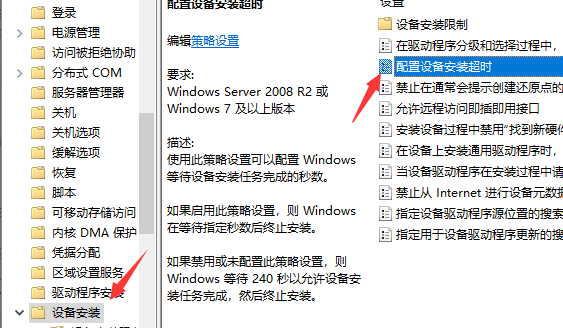
3、双击打开设置窗口,选择已启用,将默认的超时时间从300秒更改为1800秒,点击确定。
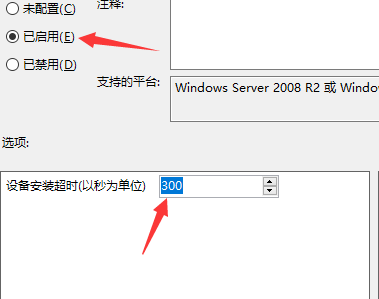
该文章是否有帮助到您?
常见问题
- monterey12.1正式版无法检测更新详情0次
- zui13更新计划详细介绍0次
- 优麒麟u盘安装详细教程0次
- 优麒麟和银河麒麟区别详细介绍0次
- monterey屏幕镜像使用教程0次
- monterey关闭sip教程0次
- 优麒麟操作系统详细评测0次
- monterey支持多设备互动吗详情0次
- 优麒麟中文设置教程0次
- monterey和bigsur区别详细介绍0次
系统下载排行
周
月
其他人正在下载
更多
安卓下载
更多
手机上观看
![]() 扫码手机上观看
扫码手机上观看
下一个:
U盘重装视频












